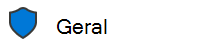Clipchamp permite que os utilizadores comerciais (aqueles que acedem Clipchamp com uma conta EntraID) com uma licença do Microsoft 365 Copilot criem vídeos.
Com o Copilot, os utilizadores podem descrever o vídeo pretendido ao introduzir um pedido no hub Criar da Copilot ou diretamente na aplicação editor de vídeo Clipchamp.
Em seguida, o Copilot utilizará o pedido para gerar um script, criar uma narrativa de voz gerada por IA e compilar imagens de stock para compor um vídeo para o utilizador no Clipchamp.
O vídeo pode ser editado ainda mais (alterar script, alterar voz, trocar stock com multimédia de utilizador) pelo utilizador através de todas as nossas ferramentas de edição de vídeo existentes no Clipchamp.
Como criar vídeo no Copilot
Iniciar a partir do Hub de Criação
-
Abra o hub Criar a partir de Copilot. É uma das opções no menu à esquerda ao iniciar a aplicação Copilot no Windows ou ao aceder a m365.cloud.microsoft no browser. Os browsers suportados para criar vídeos no Copilot são Edge, Chrome, Safari.
-
Clique na caixa de descrição e introduza o seu pedido ou utilize um dos pedidos sugeridos para iniciar a criação do vídeo.
-
Se quiser que o conteúdo do vídeo seja proveniente de um conjunto de diapositivos do PowerPoint que já criou, adicione um ficheiro do PowerPoint. Tenha em atenção a secção sobre as etiquetas de confidencialidade abaixo.
-
Selecione a seta para submeter o pedido assim que estiver satisfeito. Aguarde aproximadamente 30 segundos para que seja criado um vídeo automaticamente.
-
Depois de criado, poderá rever o rascunho em linha. Reproduza para pré-visualizar o seu vídeo.
-
Se quiser efetuar alterações ao vídeo redigido, selecione o botão abrir com Clipchamp . Em alternativa, pode voltar a pedir e criar outra iteração do seu vídeo de rascunho. Um novo vídeo será regenerado automaticamente abaixo do vídeo atual.
-
Abrir o vídeo no editor de vídeo do Clipchamp irá permitir-lhe personalizar e editar partes do vídeo com as ferramentas de edição do Clipchamp.
-
Clique no botão exportar no cabeçalho e o vídeo estará disponível para partilha fácil.
Começar a partir de Clipchamp
-
Abra o editor de vídeos Clipchamp e inicie sessão com a sua conta Microsoft profissional que tenha uma licença Copilot.
-
Criar um novo vídeo.
-
Verá um painel Copilot— introduza o seu próprio pedido ou selecione um painel sugerido para começar e personalize-o conforme necessário.
-
Selecione a seta para submeter o pedido assim que estiver satisfeito. Aguarde 30 segundos a um minuto para que seja criado um vídeo por si.
-
Depois de criada, a linha cronológica será preenchida com recursos de vídeo. Reproduza para pré-visualizar o seu vídeo.
-
Para alterar o tom de script ou criar um novo vídeo, utilize o painel junto à pré-visualização para editar o seu pedido ou escolha um tom como profissional ou casual. Será gerado um novo vídeo e substituirá o atual. Se quiser voltar atrás, basta clicar no botão anular.
-
Pode efetuar edições adicionais ao seu vídeo com as ferramentas de edição incorporadas do Clipchamp.
-
Quando estiver pronto para guardar e partilhar, clique no botão Exportar na parte superior. O vídeo será composto como um ficheiro MP4 para facilitar a partilha.
Criar um vídeo a partir de ficheiros do PowerPoint com uma etiqueta de confidencialidade aplicada
Sim, embora isto não estivesse disponível em versões anteriores da funcionalidade de criação de vídeo no Copilot, agora é possível. Isto significa que ficheiros e ficheiros do PowerPoint sem etiquetas com etiquetas de confidencialidade desprotegidas podem ser convertidos em vídeos.
A forma mais simples de identificar etiquetas desprotegidas é procurar um ícone de bloqueio sobreposto no escudo da etiqueta. Os administradores do Microsoft 365 para a sua organização definem a sua própria hierarquia de etiquetas de confidencialidade, mas os ícones correspondem sempre ao nível de proteção de uma determinada etiqueta.
Por exemplo, a seguinte etiqueta Geral está desprotegida.
Enquanto a etiqueta Apenas Destinatários inclui o ícone de bloqueio sobre o escudo, identificando-o como uma etiqueta protegida.
O sistema não permite o carregamento de ficheiros protegidos do PowerPoint. Neste caso, recebe uma mensagem de erro a indicar que os ficheiros com etiquetas de confidencialidade protegidas não são suportados.
Estamos a trabalhar para adicionar suporte incremental para etiquetas protegidas em versões futuras.
Abra o hub Criar a partir de Copilot. É uma das opções no menu à esquerda ao iniciar a aplicação Copilot no Windows ou ao aceder a m365.cloud.microsoft no browser – os browsers suportados para criar vídeos no Copilot são o Edge, Chrome, Safari.
Para que o conteúdo do vídeo seja proveniente de um conjunto de diapositivos do PowerPoint que já criou, adicione um ficheiro do PowerPoint através do mosaico por baixo do campo de texto do chat.
Perguntas mais frequentes
Os utilizadores podem pedir ao Copilot para "criar um vídeo sobre...", a funcionalidade irá gerar um script de vídeo e, em seguida, gerar imagens de stock de origem (a partir de bibliotecas de stock internas) para o vídeo. Vamos criar um projeto de vídeo Clipchamp e apresentá-lo inline no Clipchamp. Em seguida, os utilizadores podem pré-visualizar o projeto de vídeo no Clipchamp.
A IA irá rever o pedido do utilizador, determinar o melhor modelo e, em seguida, utilizar a IA para gerar um script de vídeo. Uma combinação de IA e pesquisa semântica é utilizada para encontrar as imagens de stock mais adequadas para acompanhar o script de vídeo.
Atualmente, a criação de vídeos, com tecnologia Clipchamp no hub Criar, só está disponível para utilizadores comerciais (Entra ID) com uma licença Copilot.
Pode aceder à criação de vídeos como utilizador comercial (Entra ID) com uma licença do Microsoft 365 Copilot.
Atualmente, a capacidade de criação de vídeo da Copilot suporta a criação de vídeos a partir de conjuntos de diapositivos do PowerPoint. Não suporta a criação de vídeos de outros tipos de documentos. Consulte também a secção sobre etiquetas de confidencialidade abaixo.
Não existe geração de píxeis, imagens ou clips de vídeo durante o processo de composição. Compreendemos a importância de abordar as preocupações em torno dos conteúdos de imagens e vídeos geradores. As nossas capacidades atuais focam-se na utilização de conteúdo de stock de alta qualidade para compor o seu vídeo.
Todos os vídeos gerados pela funcionalidade de criador de vídeo serão guardados no OneDrive empresarial do utilizador numa pasta denominada Clipchamp. Embora o ficheiro de projeto de vídeo seja geralmente pequeno (os recursos de conteúdo estão ligados, não incorporados), o armazenamento do OneDrive do utilizador não pode estar cheio.
A saída Clipchamp projeto de vídeo pode incluir os seguintes elementos gerados pela IA:
-
Título, conteúdo do texto, script
-
Narração de áudio de conversão de texto em voz
A saída Clipchamp projeto de vídeo pode incluir os seguintes elementos não gerados pela IA:
-
Vídeos e gráficos de stock
-
Estrutura e elementos do projeto
Pode criar vídeos em diferentes idiomas ou formatos localizados. Basta escrever o pedido no idioma pretendido e iremos gerar uma saída de vídeo localizada. Isto significa que o texto, os voiceovers e os elementos visuais serão alinhados com o idioma e o contexto que fornecer, garantindo uma experiência autêntica e regionalmente relevante.
Não no momento. Os utilizadores terão de aceder ao hub Criar no Copilot para utilizar e acionar este processo ou utilizá-lo na IU do editor de vídeo Clipchamp. A funcionalidade não está disponível no copilot principal para chat de trabalho ou em qualquer outro lugar.